Erstellung einer neuen makrogruppe, Umbenennung einer makrogruppe, Löschen einer makrogruppe – Guntermann & Drunck IP-Console Client Benutzerhandbuch
Seite 42
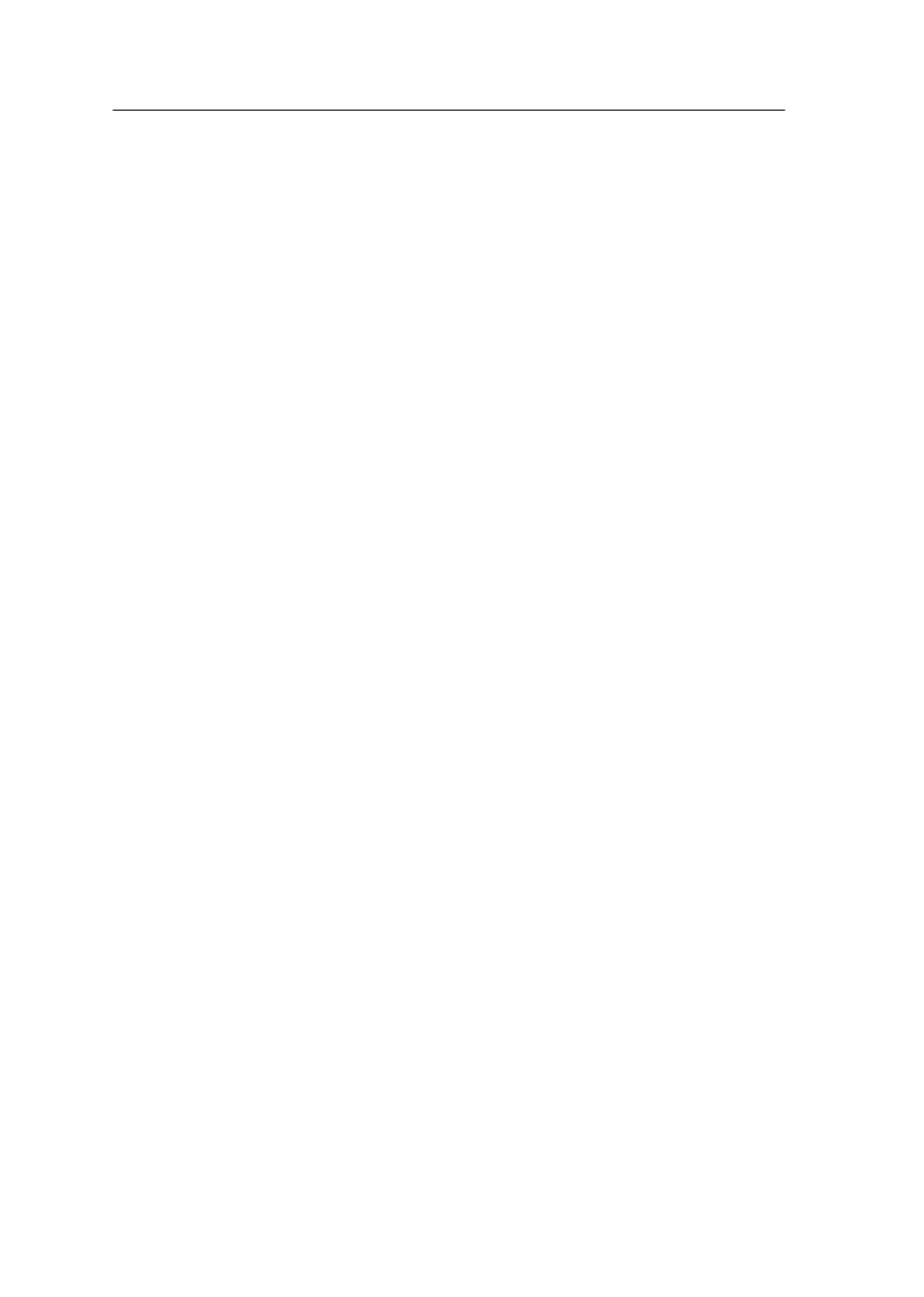
Tastaturmakros
37 · G&D IP-Console Client
Erstellung einer neuen Makrogruppe
So erstellen Sie eine neue Makrogruppe:
1. Öffnen Sie ggf. das Steuerboard mit der Tastenkombination
Strg+Shift
(Standard).
2. Klicken Sie ggf. auf den Reiter Makros.
3. Klicken Sie mit der rechten Maustaste auf einen Freiraum in der Auflistung der
Makros und anschließend auf
Gruppen bearbeiten
im Kontextmenü.
4. Klicken Sie auf
Neue Gruppe
.
5. Geben Sie den gewünschten Namen der Gruppe ein.
6. Klicken Sie auf
OK
, um die neue Gruppe zu erstellen oder verwerfen Sie Ihre Ein-
gaben durch Klick auf
Abbrechen
.
Umbenennung einer Makrogruppe
So ändern Sie den Namen einer Makrogruppe:
1. Öffnen Sie ggf. das Steuerboard mit der Tastenkombination
Strg+Shift
(Standard).
2. Klicken Sie ggf. auf den Reiter Makros.
3. Klicken Sie mit der rechten Maustaste auf einen Freiraum in der Auflistung der
Makros und anschließend auf
Gruppen bearbeiten
im Kontextmenü.
4. Klicken Sie auf die umzubenennende Gruppe und anschließend auf
Bearbeiten
.
5. Geben Sie den gewünschten Namen der Gruppe ein.
6. Klicken Sie auf
OK
, um die Gruppe umzubenennen oder verwerfen Sie Ihre Ein-
gaben durch Klick auf
Abbrechen
.
Löschen einer Makrogruppe
So löschen Sie eine Makrogruppe:
1. Öffnen Sie ggf. das Steuerboard mit der Tastenkombination
Strg+Shift
(Standard).
2. Klicken Sie ggf. auf den Reiter Makros.
3. Klicken Sie mit der rechten Maustaste auf einen Freiraum in der Auflistung der
Makros und anschließend auf
Gruppen bearbeiten
im Kontextmenü.
4. Klicken Sie auf die zu löschende Gruppe und anschließend auf
Löschen
.
5. Klicken Sie auf
OK
, um die Änderungen zu speichern oder verwerfen Sie die
Änderungen durch Klick auf
Abbrechen
.